Sau đã thiết lập tài khoản trên TUHA, bạn cần tạo tài khoản và phân quyền cho nhân viên để họ có thể truy cập và sử dụng phần mềm, cũng như giúp bạn quản lý hoạt động của nhân viên thuận tiện hơn.
Dưới đây là hướng dẫn chi tiết giúp bạn dễ dàng tạo tài khoản người dùng mới trên hệ thống TUHA.
1. Tạo tài khoản cho nhân viên
Bước 1: Vào mục Hồ sơ, chọn Quản trị người dùng
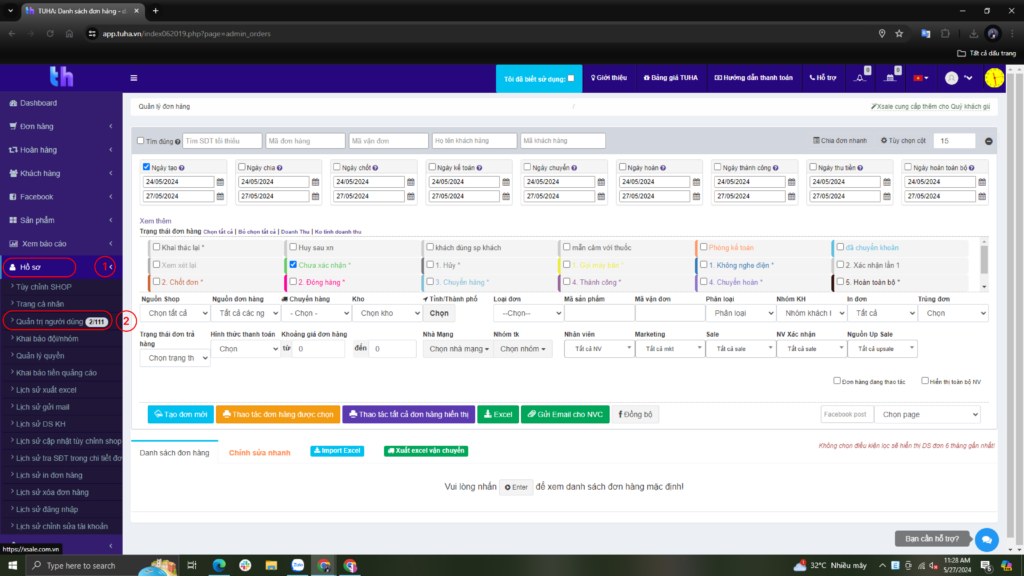
Bước 2: Tạo tài khoản nhân viên (Tài khoản con) trong TUHA
- Tại đây, Quản trị viên có thể đăt tên các tài khoản cho nhân viênVí dụ:
- Sales_HoangAnhMKT_LinhKetoan_Phuong…
- Tạo mật khẩu an toàn thỏa mãn hệ thống
- Chứ ít nhất 8 ký tự
- Chứa cả chữ thường (a-z) và chữ hoa (A-Z)
- Chứa ít nhất 1 số (0-9)
- Chứa ít nhất 1 ký tự (@#;’…)
- Chọn màu cho tài khoản để phân biệt nhân viên dễ dàng hơn
- Điền các thông tin cá nhân, họ và tên cho nhân viên.
Sau đó click Kích hoạt tài khoản
Lưu ý: Nếu nhân viên đó nghỉ việc, chủ shop chỉ cần vào tài khoản của nhân viên đó và click bỏ kích hoạt tài khoản là được
Tiếp theo ở mục nhóm Tài khoản thì chọn quyền vừa tạo cho nhân viên
Ví dụ:
- Nhân viên A – thuộc nhóm Sale
- Nhân viên B – thuộc nhóm Marketing
Lưu ý: Mục này dành cho chủ Shop có khia báo đội nhóm. Còn nếu không chỉ cần chọn quyền cho nhân viên là được.
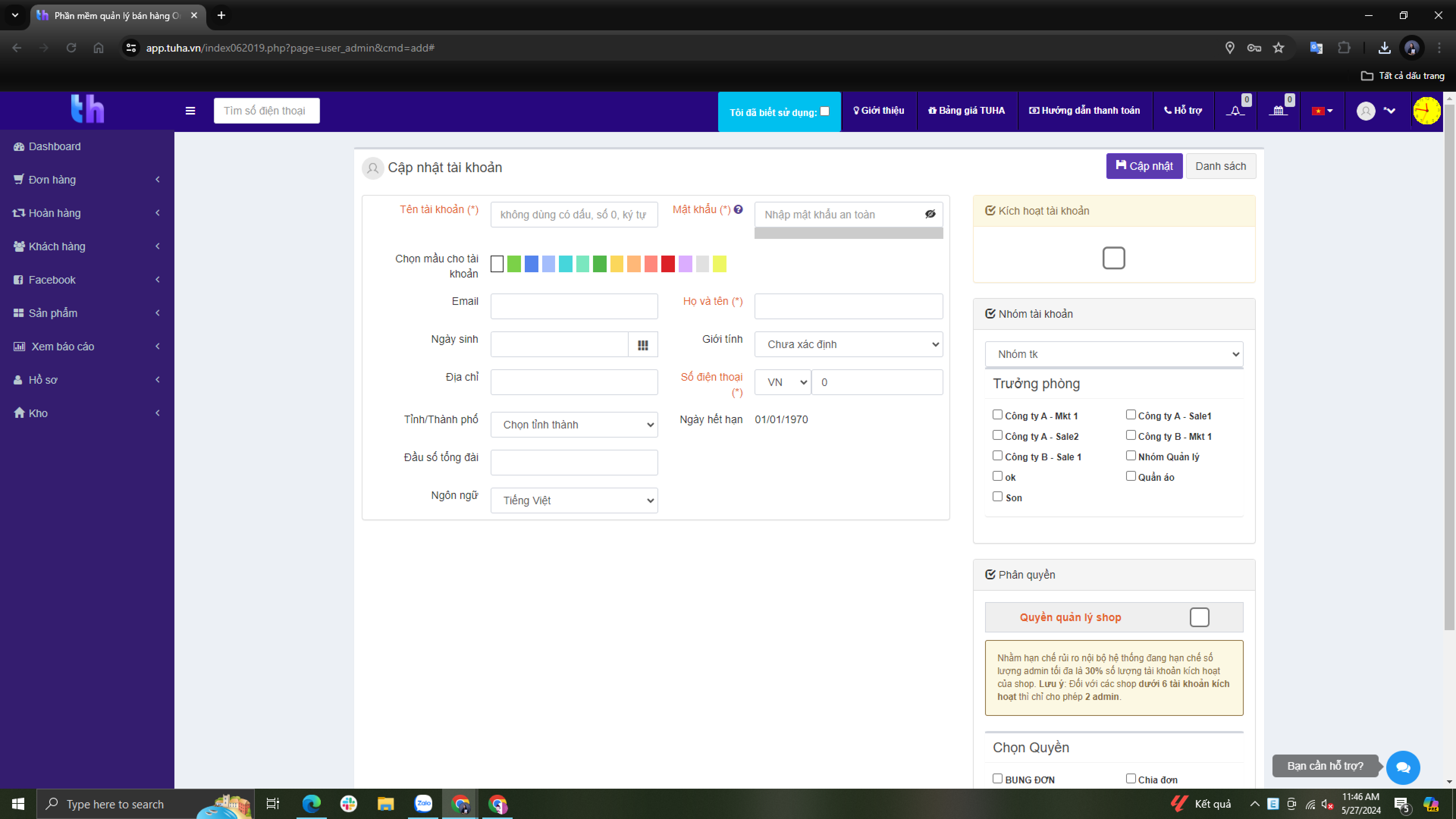
Ở mục phân quyền, Quản trị viên chọn quyền cho nhân viên đó. Click vào dấu tích Cuối cùng là Cập nhật
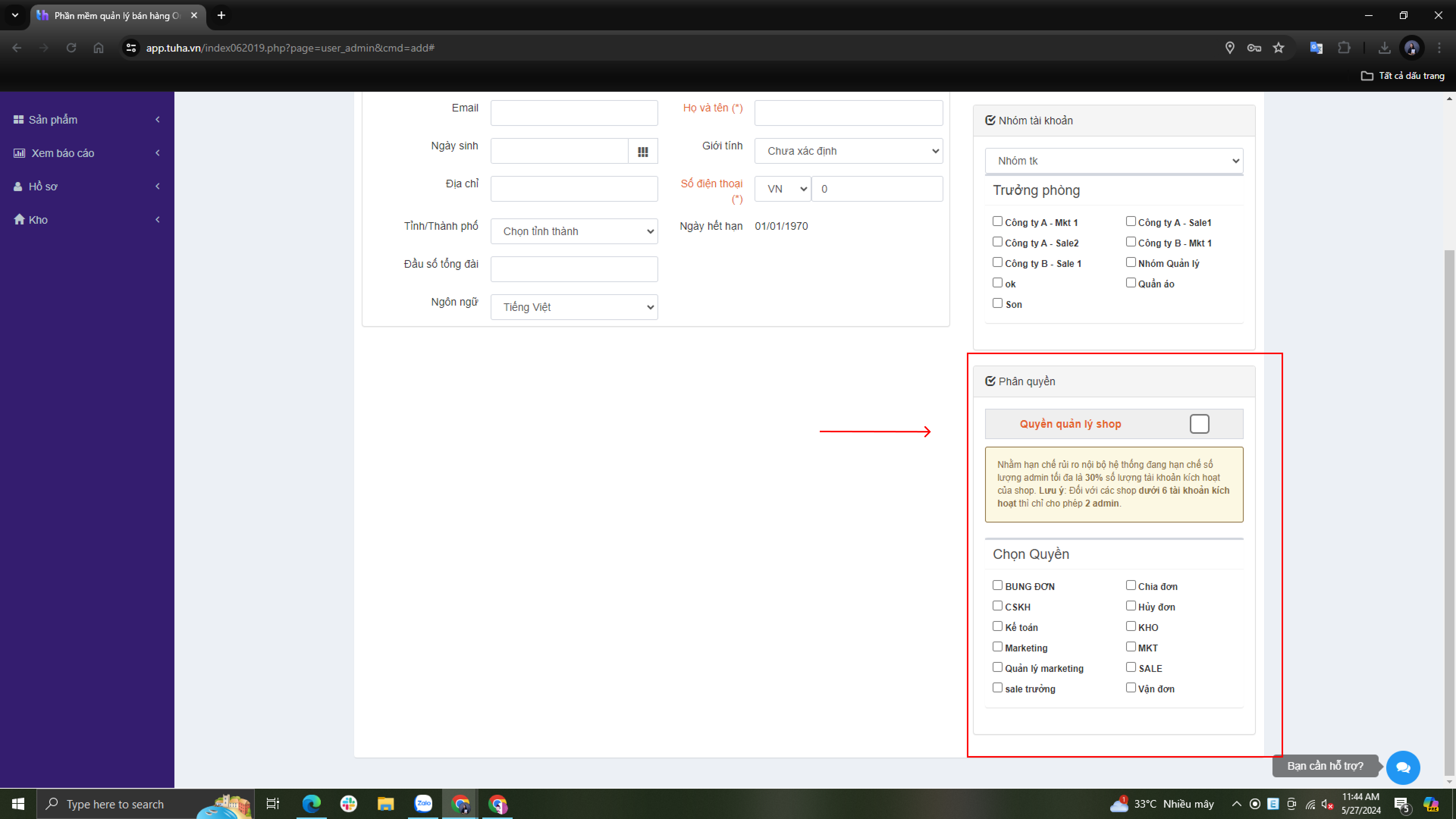
Ghi chú:
1. Nếu chủ Shop muốn khai báo đội nhóm để làm việc theo nhóm, theo team (VD: Team Sales, Teams Marketing,…), thì sau khi Quản lý quyền xong thì vào mục Khai báo đội nhóm, cuối cùng mới vào Quản trị người dùng
2. Thông thường Khai báo đội nhóm dành cho Shop có nhiều user (khoảng 10 users trở lên)
Và để dễ dàng hơn, các bạn xem chi tiết hướng dẫn các bước khai báo đội nhóm như sau
2. Khai báo đội nhóm
Bước 1: Đầu tiên vào mục Hồ sơ, chọn Khai báo đội nhóm
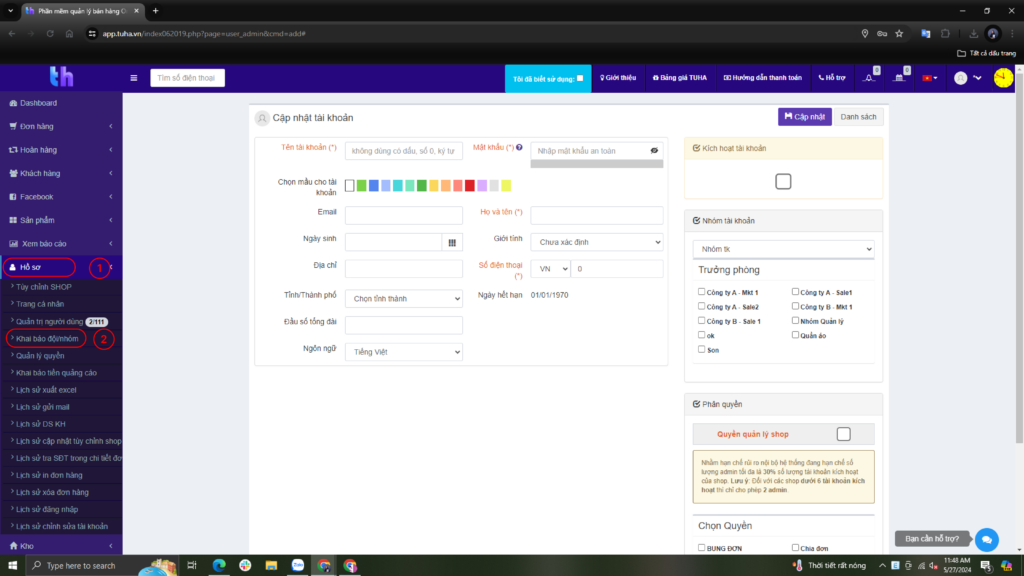
Bước 2: Thiết lập nhóm và chọn Trưởng nhóm
Sau khi hoàn thành Bước 1. Tại phần Nhóm, các bạn tạo nhóm tùy theo mô hình kinh doanh của Shop.
Mục Trưởng nhóm, các bạn chọn nhân viên để làm Trưởng nhóm cho đội/ nhóm đó. Nếu muốn nhiều nhóm ta chon Thêm
Bước 3: Hoàn thành khai báo đội nhóm
Cuối cùng, sau khi hoàn thành thiết lập, các bạn click vào Lưu.
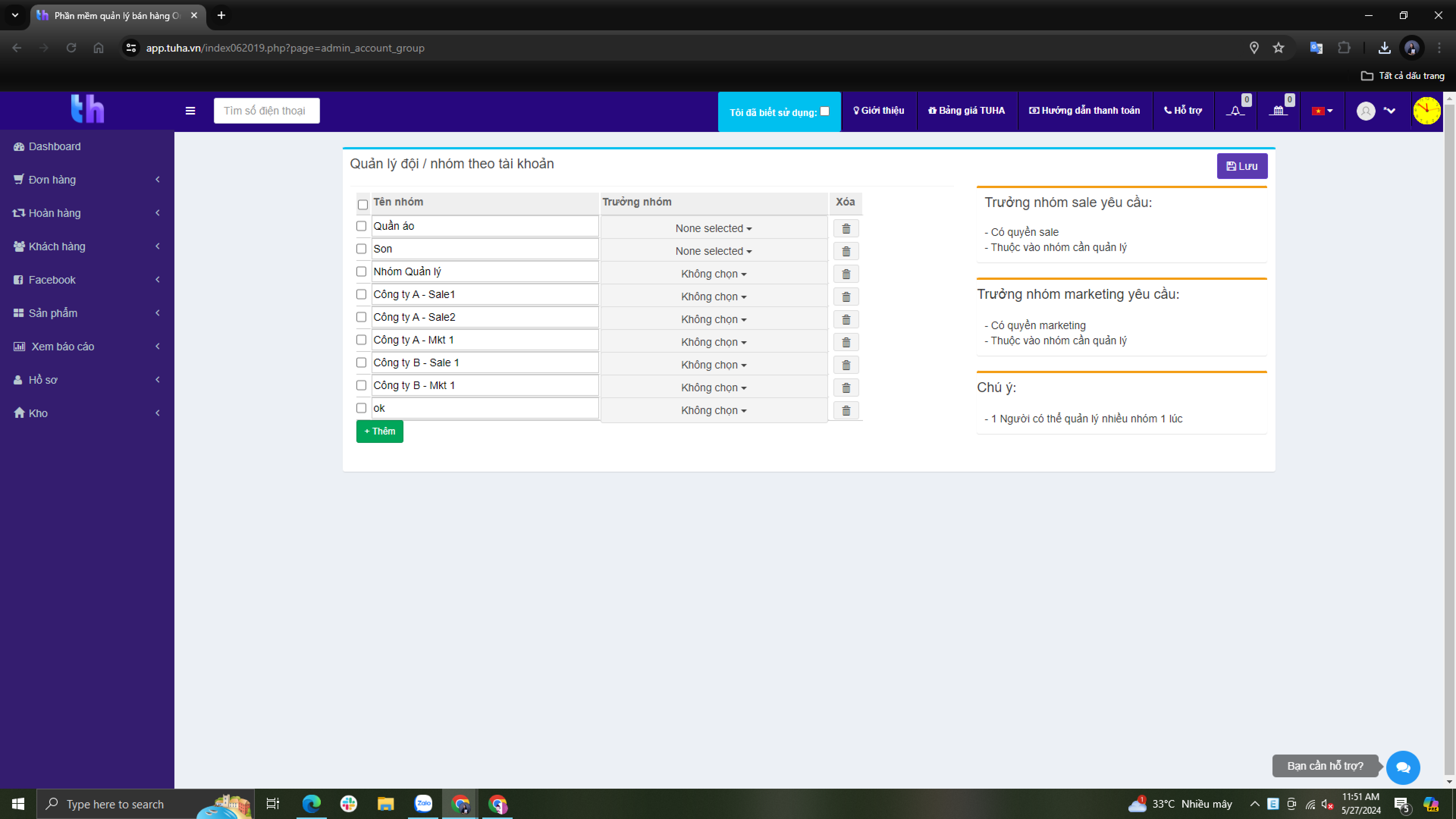
Và ở trong phần Quản trị người dùng, mục Nhóm tài khoản thì ta chỉ cần gán cho nhân viên thuộc vào nhóm tài khảon nào là xong.
Chúc các bạn thành công!